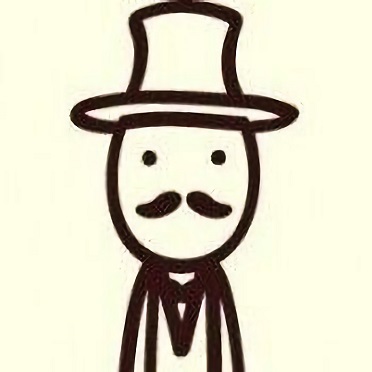Github Pages Blog
-
date_range 27/04/2019 00:00
Clicks:(times)infosortWebsitelabelGithub-pagesBlog
Jekyll搭建Github Pages个人博客
目录
引言
关于博客
-
写博客是个比较好的习惯,你可以
分享心得、发表看法、记录笔记··· -
人类除了
衣食住行以外,还有几样重要的东西:爱心与知识··· -
开源是一种态度,分享是一种精神、一种情怀!
开源领域重要人物
理查德·马修·斯托曼(Richard Matthew Stallman, 1953~)——自由软件运动,创立GNU, FSF, GPL林纳斯·本纳第克特·托瓦兹(Linus Benedict Torvalds, 1969~ )——创造Linux,Git
我们可以结合CSDN博客和Github Pages的独立个人博客网页进行博客写作
关于Github Pages
- GitHub:分布式版本控制系统,面向开源及私有软件项目的托管平台
- SVN:集中式版本控制系统,Git是SVN的发展版,现在主流也是Git,但某些大公司依然在使用SVN
- Github Pages:是Github上的一项功能,可以放置网页文件到指定文件夹,然后分配一个专属域名用于展示一些项目,也可用来开发个人博客网站
创建Github账号
Github Pages 功能依赖于Github账号,需要在Github官网 注册(sign up)
创建仓库
创建仓库repository后,可以上传文件到这个目录下,我们用这个仓库来使用Github Pages功能
填充仓库
仓库里面存放着支撑博客首页的一些网页文件和配置文件,可以选择已有的jekyllthemes主题
配置Github Pages功能
点击刚新建的repository,进入Settings,重命名为:yansicing.github.io
博客上传
Git基础
Git配置
- 安装好后
cmd输入git有反应则安装成功 - 配置
昵称和注册邮箱
git config --global user.name "YOUR NAME"
git config --global user.email "YOUR EMAIL ADDRESS"
- 在
git bash软件下输入如下命令生成令牌,本地和Github 一份,这样 Github 可以在你使用仓库时校验确定你的身份
cd ~/.ssh
mkdir key_backup
ssh-keygen -t rsa -C "your_email@youremail.com"
- 使用命令
cat id_rsa.pub再将内容复制到剪切板,然后进入Github账号Settings里面,选择添加SSH key,粘贴在Key中,Title随意取 - 输入
ssh -T git@github.com测试连通状态
Git Desktop版
Git还能使用https协议连接,只不过要每次输入账号和密码,但是可以选择Github官方提供的Github Desktop软件
创建本地仓库
-
选择一个本地文件夹,用作保存本地仓库文件,尽量是空文件夹
-
然后使用命令
git init初始化文件夹,会在当前文件夹下生成.git的隐藏文件夹,里面是一些配置文件,不要随意更改 -
使用
git clone https://github.com/name/repository.git将远程仓库克隆到本地此文件夹下name是自己的昵称,repository是自己的仓库名 -
然后此文件夹下会多一个和你仓储名一样的文件夹,内部文件与远程仓库一样
-
绑定远程仓库,方便提交:
git remote add origin git@github.com:username/username.github.io.git -
常用命令:
git add . // 添加文件 git commit -m "commit-messages" // 提交本地仓库 git push origin master // 提交远程仓库 git pull // 拉取远程文件,与以下命令类似 git branch temp // 创建本地分支 git fetch origin master:temp git merge master
安装Jekyll
关于Jekyll
Jekyll是一个简单免费的生成博客网页的工具,可以绑定Github,详情参考:
上传修改后的文件到Github仓库后需要一段时间才能看到修改效果,所以可以选择安装本地Jekyll工具进行本地快速预览
安装步骤
- 安装Ruby:Jekyll依赖于Ruby,需提前安装
- 安装gem:cmd输入:
gem检查是否安装成功,安装ruby后自带gem(貌似~) - 安装jekyll:cmd输入:
gem install jekyll
开启Jekyll
- 直接输入
jekyll s开启jekyll服务,windows可能会有问题 - 可以尝试
bundle exec jekyll s命令,如果提示没有安装bundler,就gem install bundler再bundle install - 可能还会提示没有安装其他组件
xx,gem install xxx即可 - 然后就可以成功运行,退出按
ctrl + c - 运行时保持窗口不要关闭,浏览器输入
127.0.0.1:4000或localhost:4000预览 - windows预览效果可能不好,加载不出图片,其他系统没试过
博客书写
Markdown基础
Jekyll使用Markdown语言书写博客,Markdown是一种简单易读的标记性语言
工具介绍
每次都用编辑器写好 .md 文件,然后用 git 上传到 Github 根目录下的 _post 文件夹有些繁琐
Jekyll官方提供了博客编辑器jekyllwriter,方便书写、预览、上传
- 安装后主界面:

- 安装后需要
添加账号,配置 token,生成token,粘贴进输入框 - 写完后保存并上传
- 可以在
Open Post List查看和修改账户下的博客
图床介绍
你可以将自己的图片上传到它的网站,然后它返回图片的链接,插入博客中即可显示图片
图片尺寸
Markdown的图片插入方式  是无法修改图片尺寸的
可以使用html中的 <img>标签:
<img src="http://xxx.com/xxx.png/" alt="title" width=XXpx height=XXpx>
域名配置
此时该网站不能被百度等搜索引擎搜到,百度是禁止抓取 Github Pages 内容的
百度站长平台有个链接提交功能,但是它只是加速爬取,并未解决收录,貌似它们的熊掌号服务可以解决
再添加两条 Github 的ip的 A记录值 :192.30.252.153 ,192.30.252.154
最后搜索:
"site:你的域名"有结果就成功了
参考文献
返回顶部
Thanks
for your visit~
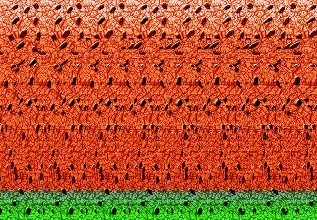
 qingqiany
qingqiany